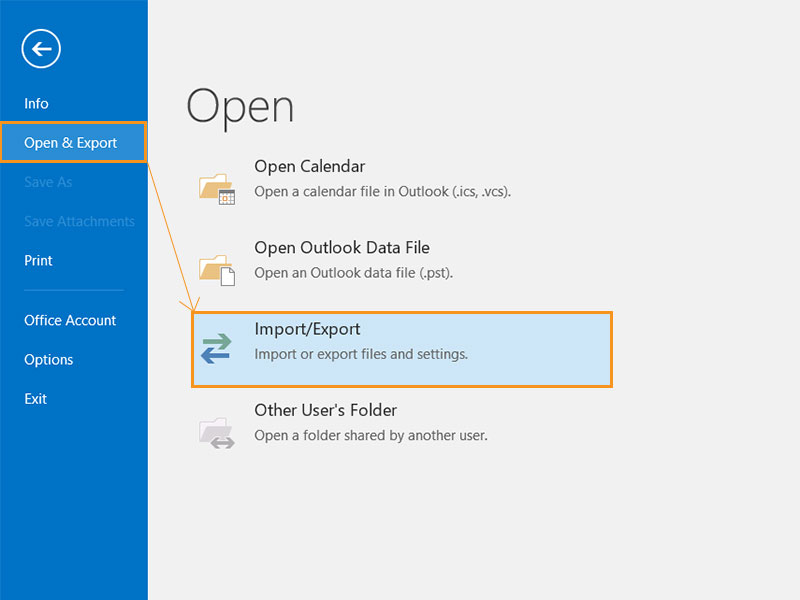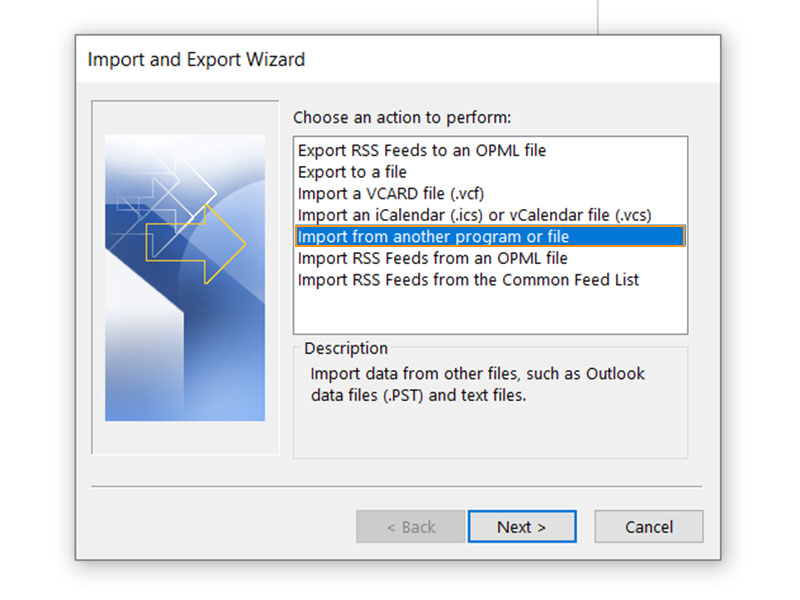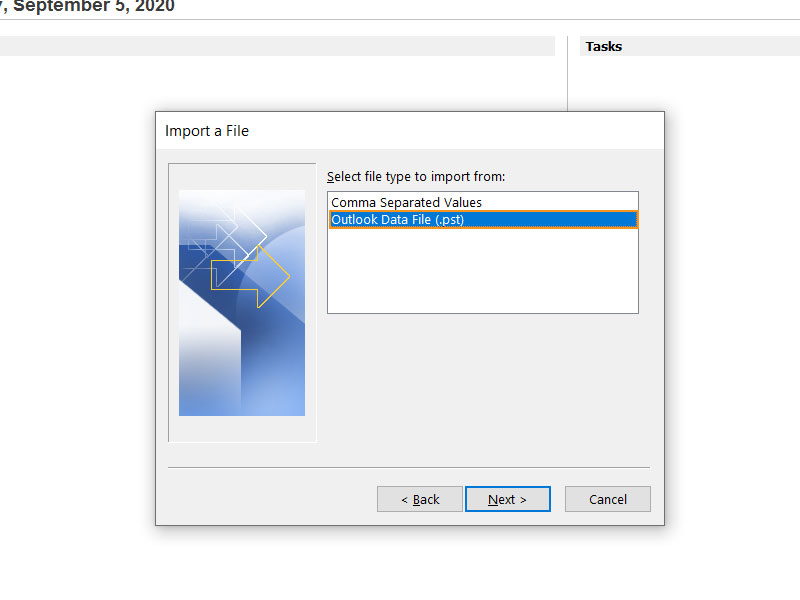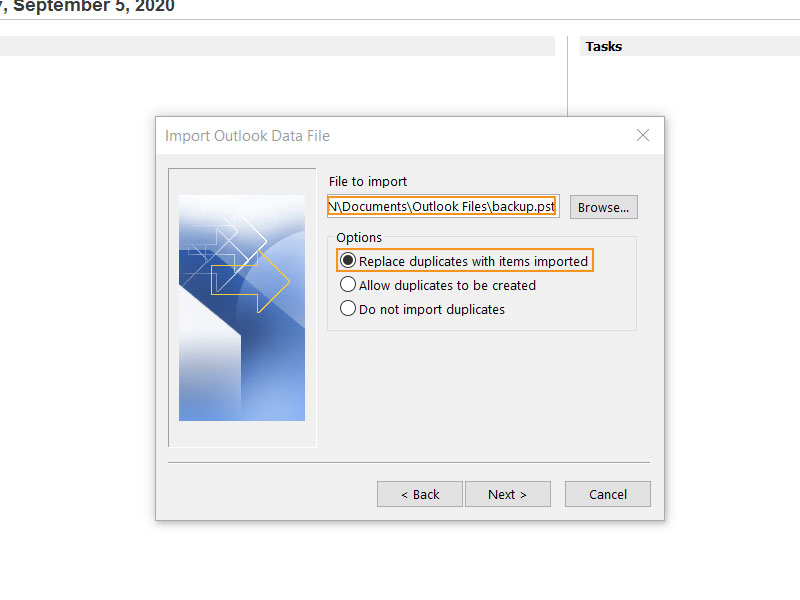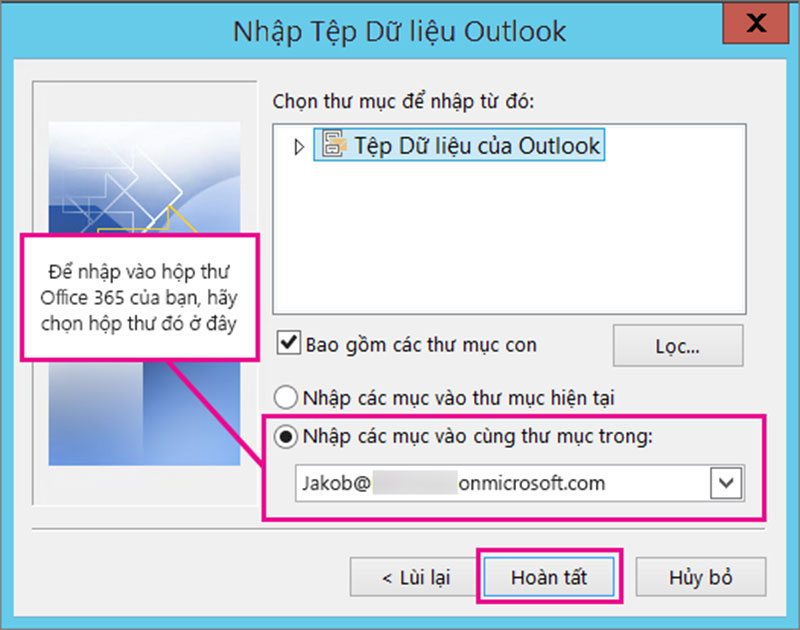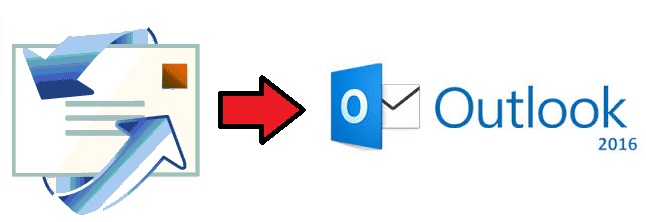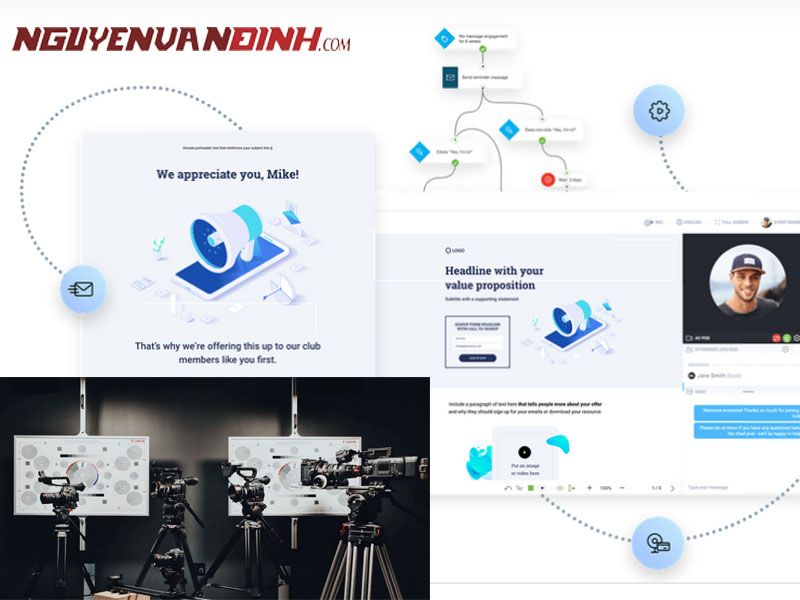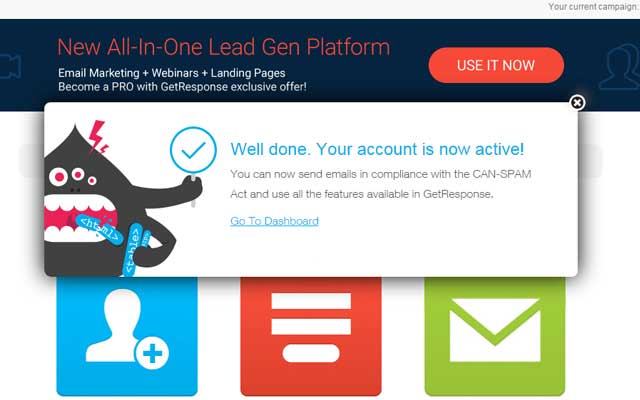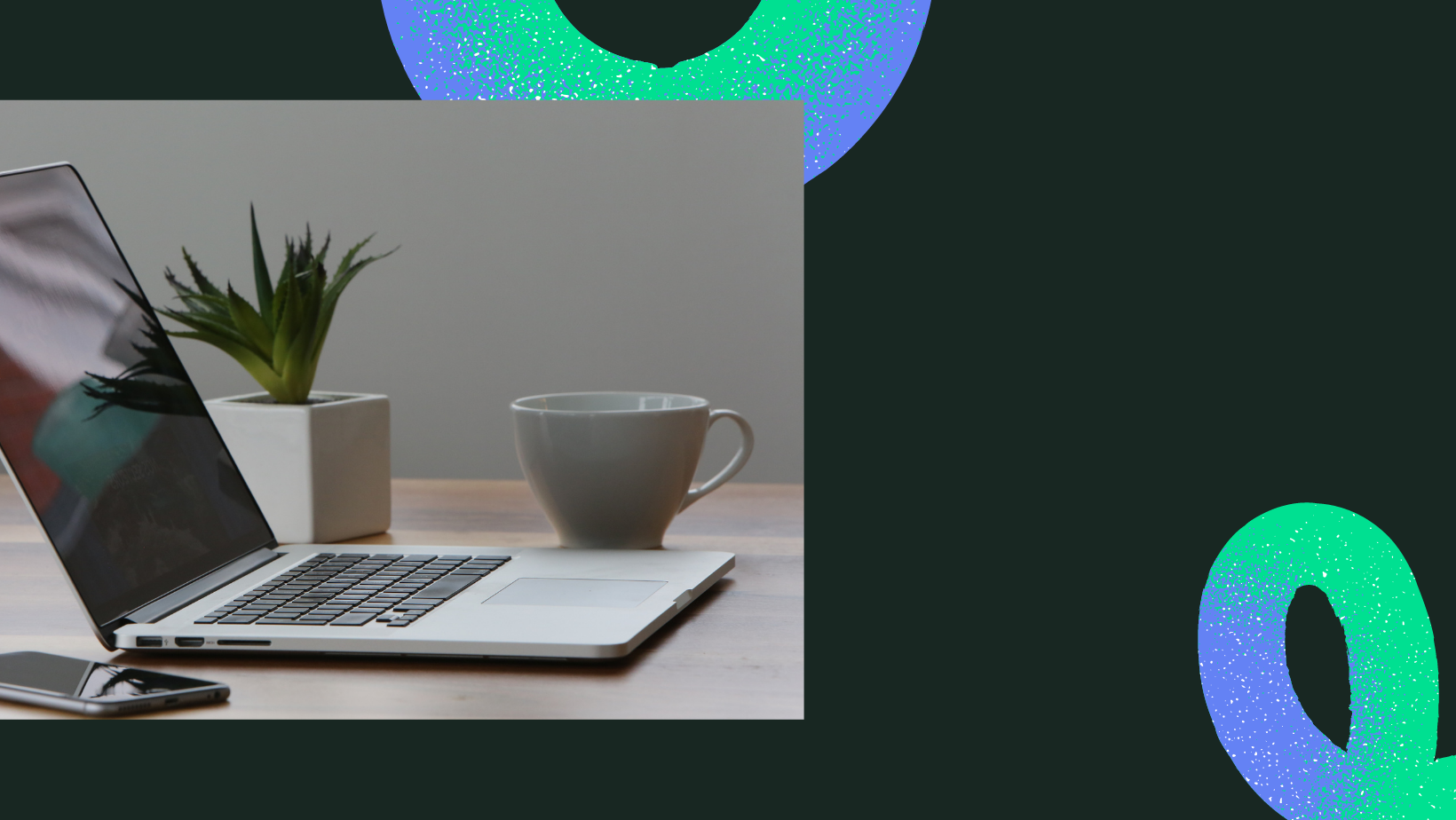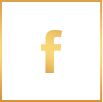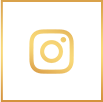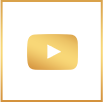Tác giả: Công Ty TNHH ANThanhs
Để nhập bản sao lưu vào tài khoản mới của bạn, hãy thực hiện theo các bước sau.
Nhấp File > Open & Export > Import/Export.
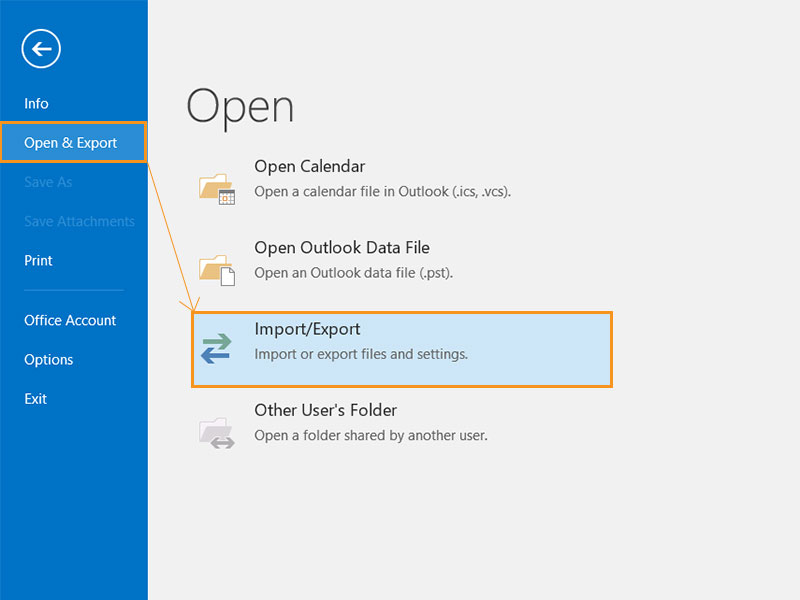
Chọn Import from another program or file, sau đó nhấn Next
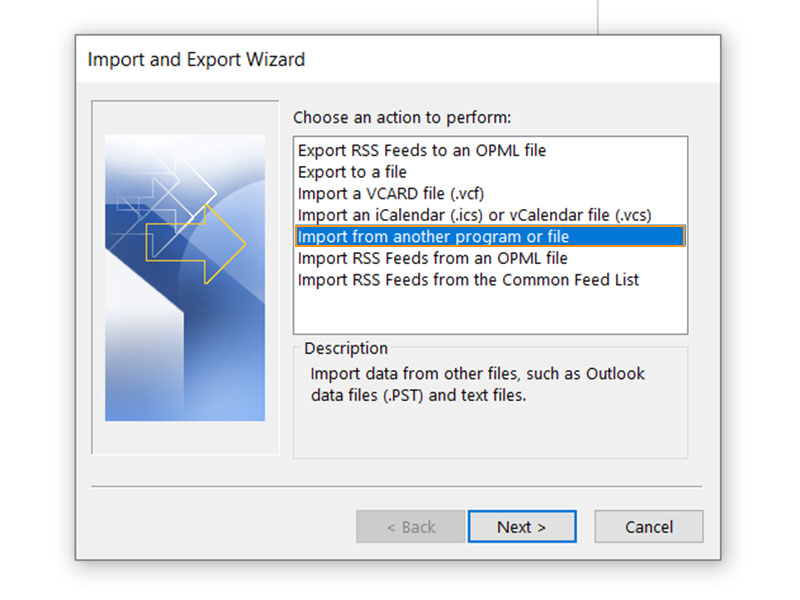
Chọn Outlook Data File (.pst) và nhấn Next.
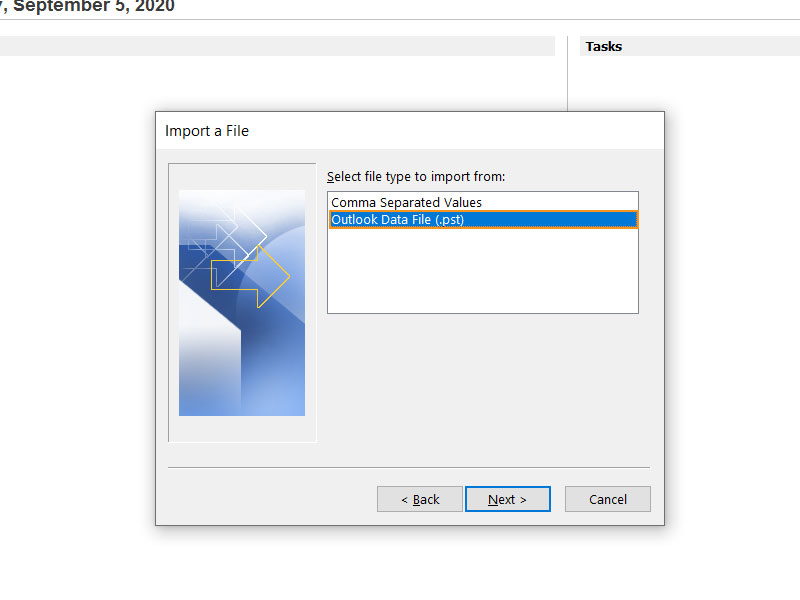
Sử dụng nút Browse để chọn tệp tin pst được sao lưu. Nếu bạn đã thực hiện một bản sao lưu bằng cách sử dụng Export wizard và không thay đổi vị trí mặc định, pst đã được lưu vào thư mục sau, được chọn theo mặc định:C: \ Users \ <username> \ Documents \ Outlook Files \ backup.pst. Bên dưới Options, chọn cách xử lý với các mục đã sao chép và nhấp vào Next. Trong hầu hết các trường hợp, bạn nên sử dụng mặc định Replace duplicates with items imported.
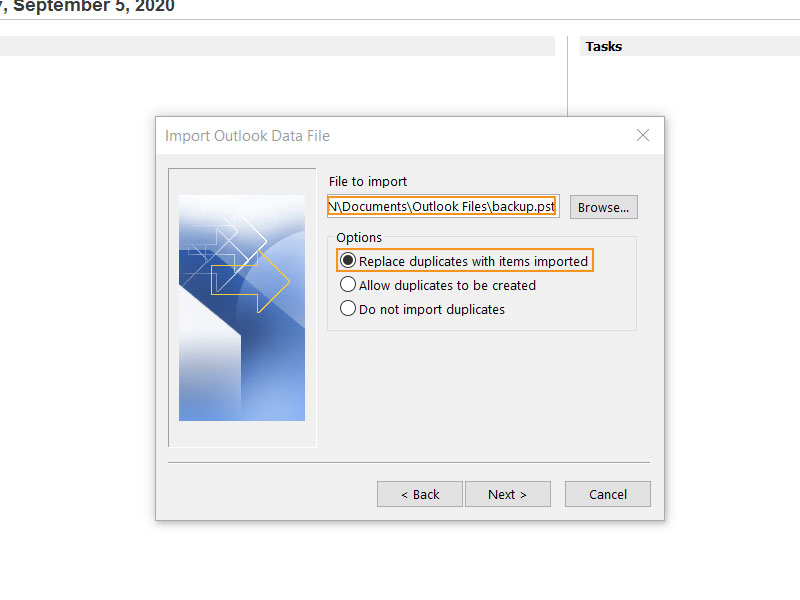
Nếu bản sao lưu Outlook của bạn được bảo vệ bằng mật khẩu, hãy nhập mật khẩu và nhấp vào OK.
Trong trường hợp bạn có hai hoặc nhiều tài khoản Outlook, hãy chọn Import items into the same folder in, mở danh sách cuộn, chọn tài khoản bạn muốn sao lưu dự phòng và nhấp vào Finish. Nếu bạn chỉ có một tài khoản, bạn có thể để lựa chọn mặc định
Mẹo: Nếu bạn muốn khôi phục nội dung của một thư mục cụ thể, ví dụ Hộp thư đến, mở rộng phân cấp thư mục trong Select the folder to import from và chọn thư mục mong muốn. Để nhập tất cả các thư mục con của thư mục đã chọn, hãy lưu ý chọn lựa chọn Include subfolders.
Sau khi chọn Finish, nội dung của tệp .pst sẽ được nhập ngay lập tức, và hộp tiến trình sẽ ở trên màn hình cho đến khi nó kết thúc.